虚拟内存不足,小编教你虚拟内存不足怎么办
- 分类:Win7 教程 回答于: 2018年06月25日 14:00:09
我们都知道,虽然在运行速度上硬盘不如内存,但在容量上内存是无法与硬盘相提并论的。当运行一个程序需要大量数据、占用大量内存时,内存就会被“塞满”,面对虚拟内存不足的情况,该怎么办?下面,小编就来跟大家介绍虚拟内存不足的处理技巧。
众所周知的是,内存对电脑是必不可少的一部分,所有的程序的运行都需要通过内存。但我们同时开许多任务的话,会占用大量的内存,无法运行多余的程序了。有什么好的办法解决这个问题呢?下面,小编给大家带来了虚拟内存不足的处理图文。
虚拟内存不足怎么办
右击“计算机”图标,打开的右键菜单选择“属性”命令。

内存图-1
在左侧蓝色区域单击“高级系统设置”链接。
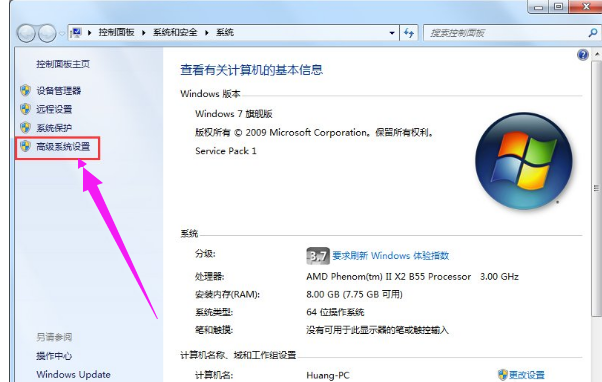
内存图-2
在“高级”选项卡下单击“性能”栏的“设置”按钮。
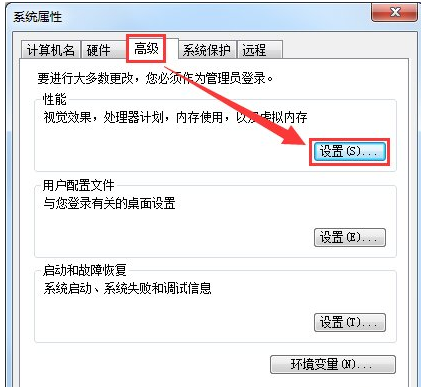
内存图-3
打开“性能选项”对话框,切换到“高级”选项卡,单击“虚拟内存”的“更改”按钮。
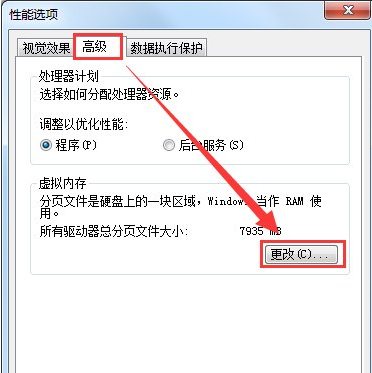
虚拟内存图-4
去掉“自动管理所有驱动器的分页文件大小”复选框。
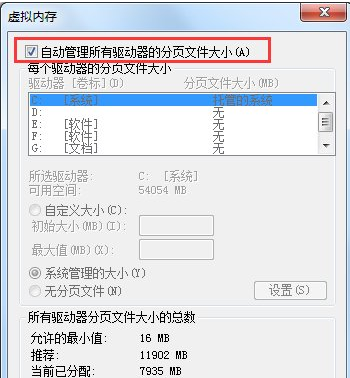
内存图-5
选中系统所在的驱动器,接着再选择“自定义大小”选项,输入“初始大小”和“最大值”,单击“设置”按钮
(虚拟内存设置原则:一般为物理内存的1.5—3倍;但也可将最小值设为物理内存的1.5—2倍,最大值为物理内存的2——3倍,一般2G内存条的用户可设置初始值为512MB,最大值为1024MB)。

电脑内存图-6
以上就是虚拟内存不足的处理技巧。
 有用
26
有用
26


 小白系统
小白系统


 1000
1000 1000
1000 1000
1000 1000
1000 1000
1000 1000
1000 1000
1000 1000
1000 1000
1000 1000
1000猜您喜欢
- windows7下载不了软件怎么办2022/07/02
- 演示win7一键安装系统教程2021/08/22
- 笔记本电脑换显卡,小编教你笔记本电脑..2018/01/15
- win7系统如何进行恢复和还原..2023/11/01
- Win7系统装进U盘,轻松实现便携安装..2024/03/21
- Windows7还原教程:快速恢复系统到初始..2024/08/24
相关推荐
- Win7强制恢复出厂设置:轻松解决系统问..2024/04/24
- win7系统重装后无法启动2024/01/08
- 显示桌面,小编教你win7显示桌面的几种..2018/10/10
- 联想win7系统怎么设置锁屏2023/01/18
- win732系统下载操作步骤2022/11/03
- office 2010永久密钥下载2017/10/26














 关注微信公众号
关注微信公众号



